Convert2RHEL è un'utility Red Hat che converte sistemi operativi simili o derivati da Red Hat Enterprise Linux (RHEL), come CentOS Linux e Oracle Linux. Per un elenco completo dei sistemi operativi supportati, leggi questo documento. Per ulteriori informazioni, consulta gli articoli del blog di Terry Bowling qui e qui su Oracle Linux.
Red Hat Satellite 6.10 è stata la prima versione compatibile con le operazioni Convert2RHEL in blocco. Ne ho parlato nell'articolo del blog disponibile qui. Satellite 6.11 sfrutta queste funzionalità in due modi:
-
Un ruolo Ansible automatizza la configurazione/preparazione del server Satellite per Convert2RHEL.
-
Un Ansible Playbook automatizza le conversioni degli host.
Il seguente diagramma di flusso illustra con chiarezza la procedura necessaria per eseguire un'operazione Convert2RHEL in blocco in Satellite 6.11.

Quando è tutto pronto, registrare gli host Centos/Oracle Linux su Satellite e pianificare un processo di conversione degli host in RHEL.
È importante tenere presente che il ruolo Ansible può essere applicato manualmente al server Satellite, con un server Ansible distinto.
Di seguito è illustrata dettagliatamente la procedura necessaria per distribuire questa nuova automazione.
Preparazione del server Satellite
Innanzitutto, bisogna seguire queste istruzioni per importare i ruoli Ansible inclusi.
Innanzitutto, andare a "Configure" > "Roles".
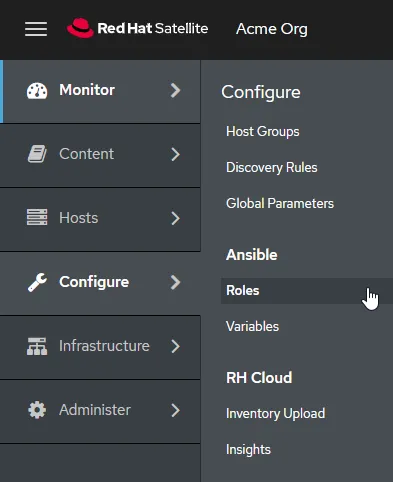
Fare clic su "Import…".
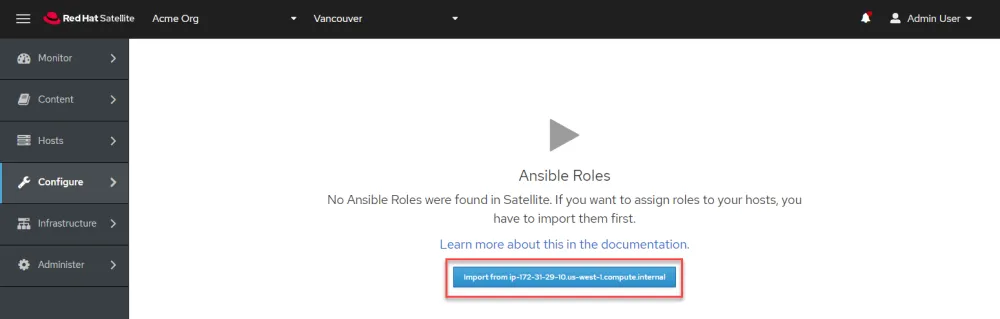
Fare clic su "Select All" e poi su "Submit".

Poi bisognerà creare le variabili per il ruolo Ansible prima di eseguirlo sul server Satellite. Queste variabili indicano al ruolo Ansible come configurare l'operazione Convert2RHEL in blocco sul server Satellite, specificando il manifest di sottoscrizione, l'organizzazione, la posizione, le credenziali dell'amministratore e così via.
Secondo la mia esperienza, il metodo più semplice e veloce per configurare le variabili del ruolo Ansible prevede l'impiego dell'utility a riga di comando Hammer sul server Satellite. È inoltre possibile configurare le variabili del ruolo Ansible tramite l'interfaccia utente web Satellite.
Nello specifico, per questo server Satellite sto definendo le seguenti variabili.
|
Variabile |
Valore |
|
satellite_rhel_wait_for_syncs |
true |
|
satellite_manifest_path |
/usr/share/satellite/manifest_satellite_20220815T193102Z.zip |
|
satellite_organization |
Acme Org |
|
satellite_password |
Ha ha no you don't |
|
satellite_username |
myee |
|
satellite_server_url |
|
|
satellite_validate_certs |
true |
|
satellite_content_rhel_enable_rhel7 |
true |
|
satellite_content_rhel_enable_rhel8 |
true |
È così che si creano le variabili del ruolo Ansible con l'utility Hammer.
satellite_rhel_wait_for_syncs
Il ruolo Ansible configura e sincronizza i repository necessari per eseguire l'operazione Convert2RHEL in blocco. La variabile satellite_rhel_wait_for_syncs indica all'operazione di attendere la sincronizzazione dei repository.
Digitare quanto segue nell'interfaccia a riga di comando del server Satellite dopo aver effettuato l'accesso come root:
hammer ansible variables create --location "Vancouver" --organization "Acme Org" --ansible-role redhat.satellite.convert2rhel - -variable satellite_rhel_wait_for_syncs --variable-type boolean --default-value false --override true
satellite_manifest_path
Quando viene eseguito, il ruolo Ansible carica il manifest di sottoscrizione, in modo che tutti i nuovi host vengano autorizzati adeguatamente. Laddove sia già stato caricato un manifest valido, purtroppo occorre ripetere l'operazione.
hammer ansible variables create --location "Vancouver" --organization "Acme Org" --ansible-role redhat.satellite.convert2rhel --variable satellite_manifest_path --variable-type string --default-value "/usr/share/satellite/manifest_satellite_20220815T193102Z.zip" --override true
satellite_organization/usr
La mia organizzazione Satellite è "Acme Org".
hammer ansible variables create --location "Vancouver" --organization "Acme Org" --ansible-role redhat.satellite.convert2rhel --variable satellite_organization --variable-type string --default-value "Acme Org" --override true
satellite_password
Il ruolo Ansible richiede le credenziali dell'amministratore di Satellite. Digitare la password qui.
hammer ansible variables create --location "Vancouver" --organization "Acme Org" --ansible-role redhat.satellite.convert2rhel --variable satellite_password --variable-type string --default-value "YOUR_ADMIN_PASSWORD" --override true
Nota: per evitare di utilizzare le password, è possibile configurare i token di accesso personali.

satellite_username
Digitare il nome utente dell'amministratore qui.
hammer ansible variables create --location "Vancouver" --organization "Acme Org" --ansible-role redhat.satellite.convert2rhel --variable satellite_username --variable-type string --default-value "myee" --override true
satellite_server_url
L'URL del server Satellite è l'URL cui gli host dovranno accedere con l'utility curl.
hammer ansible variables create --location "Vancouver" --organization "Acme Org" --ansible-role redhat.satellite.convert2rhel --variable satellite_server_url --variable-type string --default-value "https://ip-172-31-29-4.us-west-1.compute.internal" --override true
satellite_validate_certs
Questo valore deve essere impostato su "true".
hammer ansible variables create --location "Vancouver" --organization "Acme Org" --ansible-role redhat.satellite.convert2rhel --variable satellite_validate_certs --variable-type boolean --default-value true --override true
satellite_content_rhel_enable_rhel7
Questa variabile specifica che si desidera che il ruolo Ansible sincronizzi il contenuto di RHEL7, per consentire la conversione degli host Centos 7 (o Oracle) in RHEL7. Per impedire la sincronizzazione del contenuto RHEL7, utilizzare questa variabile per specificare false.
hammer ansible variables create --location "Vancouver" --organization "Acme Org" --ansible-role redhat.satellite.convert2rhel --variable satellite_content_rhel_enable_rhel7 --variable-type boolean --default-value true --override true
satellite_content_rhel_enable_rhel8
Questa variabile specifica che si desidera che il ruolo Ansible sincronizzi il contenuto di RHEL8, per consentire la conversione degli host Centos 8 (o Oracle) in RHEL8. Per impedire la sincronizzazione del contenuto RHEL8, utilizzare questa variabile per specificare false.
hammer ansible variables create --location "Vancouver" --organization "Acme Org" --ansible-role redhat.satellite.convert2rhel --variable satellite_content_rhel_enable_rhel8 --variable-type boolean --default-value true --override true
È possibile verificare la corretta impostazione delle variabili nell'interfaccia utente web. Andare al sottomenu "Ansible Variables".

Scorrere le variabili per individuare quelle appena create.

A questo punto bisogna configurare Satellite per consentirvi lo svolgimento di processi di esecuzione remoti.
Nota: questo passaggio non è necessario se è già possibile l'esecuzione remota di processi sul server Satellite.
Accedere al server Satellite come root ed eseguire il seguente comando:
satellite-installer \ --foreman-proxy-plugin-remote-execution-ssh-install-key true
Il risultato sarà simile a quello riportato di seguito.
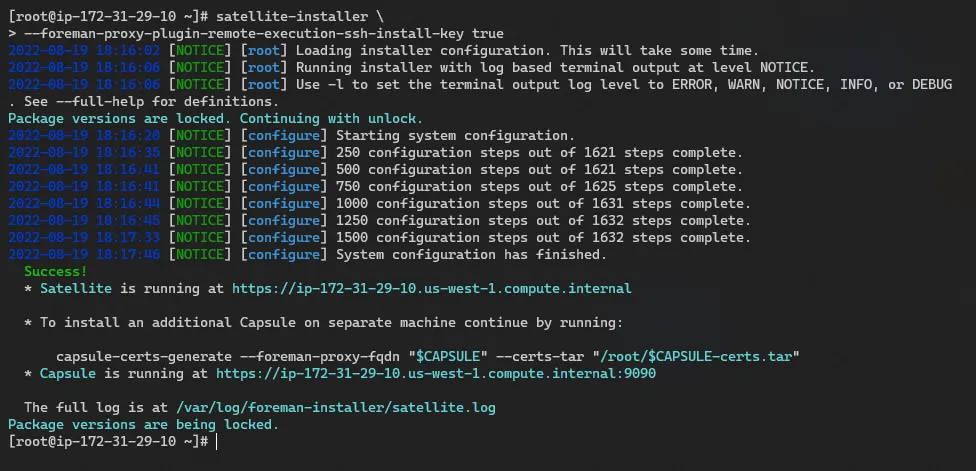
A questo punto, bisogna applicare il ruolo Ansible al server Satellite.
Fare clic su "Hosts" > "All Hosts".

Modificare il server Satellite.

Fare clic sulla scheda "Ansible Roles".
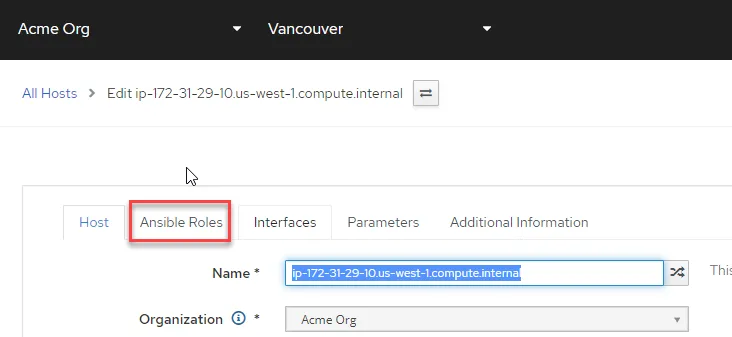
Il ruolo Convert2RHEL si trova nella seconda pagina del sottomenu. Fare clic sul segno + per assegnare il ruolo redhat.satellite.convert2rhel al server Satellite.

Quindi fare clic su "Submit".

A questo punto avviene il reindirizzamento alla pagina delle informazioni sull'host. Fare clic sul pulsante "Schedule Remote Job" e selezionare "Run Ansible roles".

Avviene così il reindirizzamento a una pagina indicante lo stato del processo. Fare clic sull'host Satellite per visualizzare lo stato del processo in tempo reale.
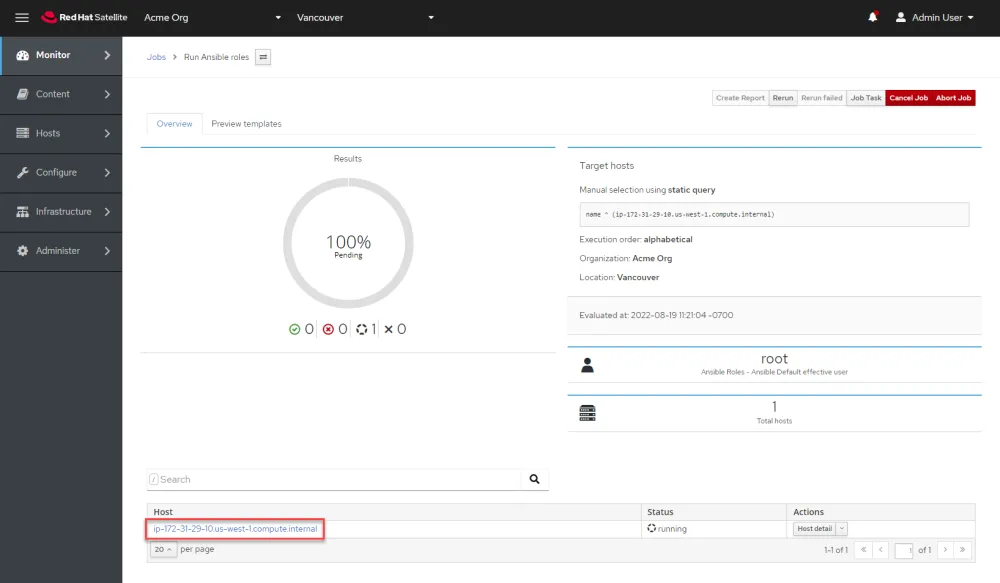
Qui è possibile vedere ogni attività del processo in esecuzione.

Nota: il ruolo Ansible sincronizza il contenuto richiesto e crea gruppi di host e chiavi di attivazione, tra le altre attività. Satellite 6.11 presenta un bug per il quale la chiave di attivazione creata per registrare gli host CentOS 7, "Convert2RHEL7", attiva il repository Convert2RHEL8. Per aggirarlo, bisogna sostituire questo repository nella chiave di attivazione "convert2rhel_centos7".

Esecuzione della conversione
IMPORTANTE: prima di eseguire la conversione, gli host candidati devono essere aggiornati e riavviati con il kernel più recente.
Per prima cosa, occorre registrare gli host da convertire. In questo caso sto effettuando la conversione di host CentOS7. Fare clic su "Hosts" > "Register Host".

Sui miei host CentOS di prova, non ho copiato i file dell'autorità di certificazione dal server Satellite. Ulteriori informazioni su questa procedura sono disponibili qui.
Nel menu "Register Host", selezionare 1) il gruppo di host "CentOS 7 converting", quindi 2) "Insecure" e poi 3) "Advanced". L'opzione "Insecure" consente di eseguire subito lo script, senza dover verificare il certificato autofirmato. La comunicazione successiva è del tutto sicura. Per chi preferisce evitare l'utilizzo del metodo "Insecure", ulteriori informazioni sull'importazione dei certificati sono disponibili qui.

Poi fare clic su "Advanced".
Procedere come indicato di seguito nella sezione "Advanced" del menu "Register Host".
-
Verificare che le "Activation Keys" siano ereditate dal gruppo di host "convert2rhel_centos7". Qui non bisogna effettuare alcun clic.
-
Fare clic su "Generate" per generare lo script curl da copiare e incollare nella CLI dell'host CentOS.
-
Fare clic sul pulsante di copia per copiare lo script curl.

A questo punto bisogna accedere a uno degli host candidati. Esportare le impostazioni locali corrette dell'host.
export LANG=en_US.UTF-8
Incollare lo script curl ed eseguilo. Di seguito è riportato un esempio del risultato.
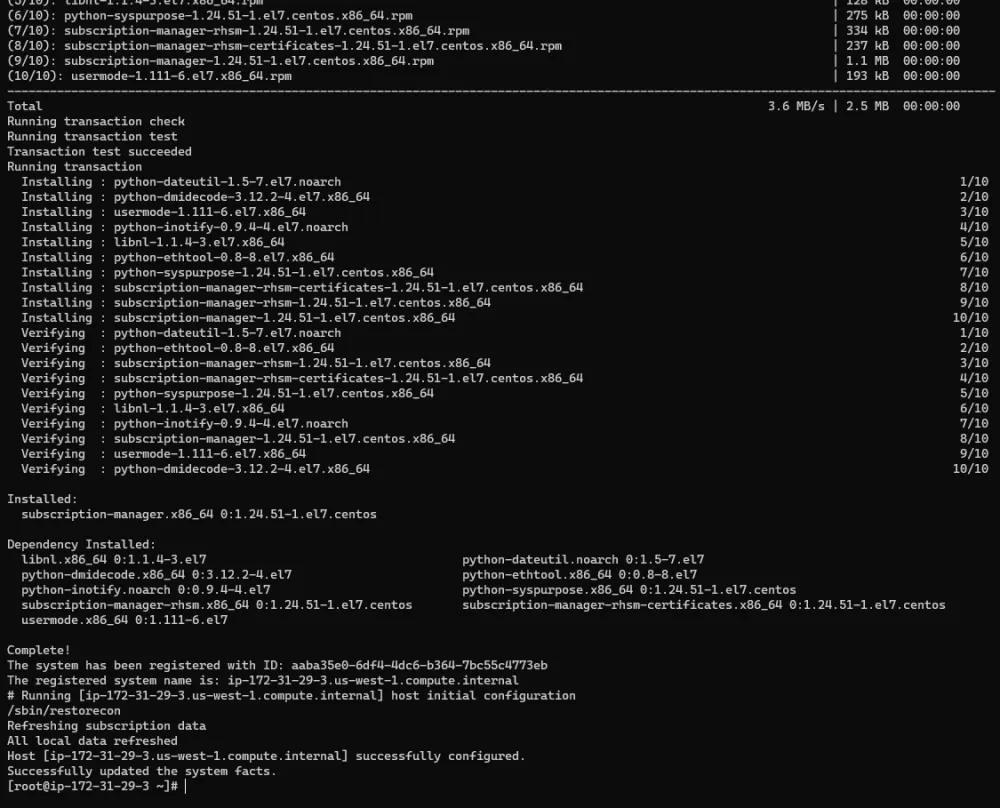
Ripetere questa procedura per tutti gli host candidati.
Nel menu "Hosts" sono riportati tutti gli host CentOS registrati su Satellite.
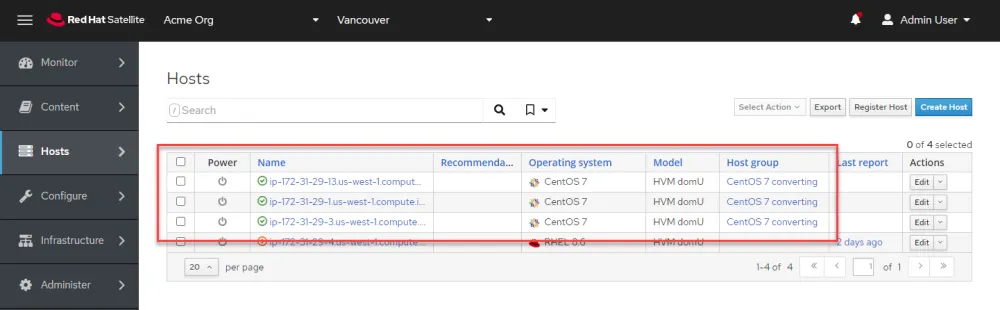
Per avviare l'operazione Convert2RHEL, attenersi alla seguente procedura.
-
Selezionare gli host candidati.
-
Fare clic su "Select Action" e selezionare "Schedule Remote Job".

Nel menu "Job invocation", procedere come indicato di seguito.
-
Nel menu a discesa "Job category", selezionare "Convert 2 RHEL".
-
Nel menu a discesa "Activation Key", selezionare "convert2rhel_rhel7".
-
Fare clic su "Submit" per avviare l'operazione Convert2RHEL in blocco.
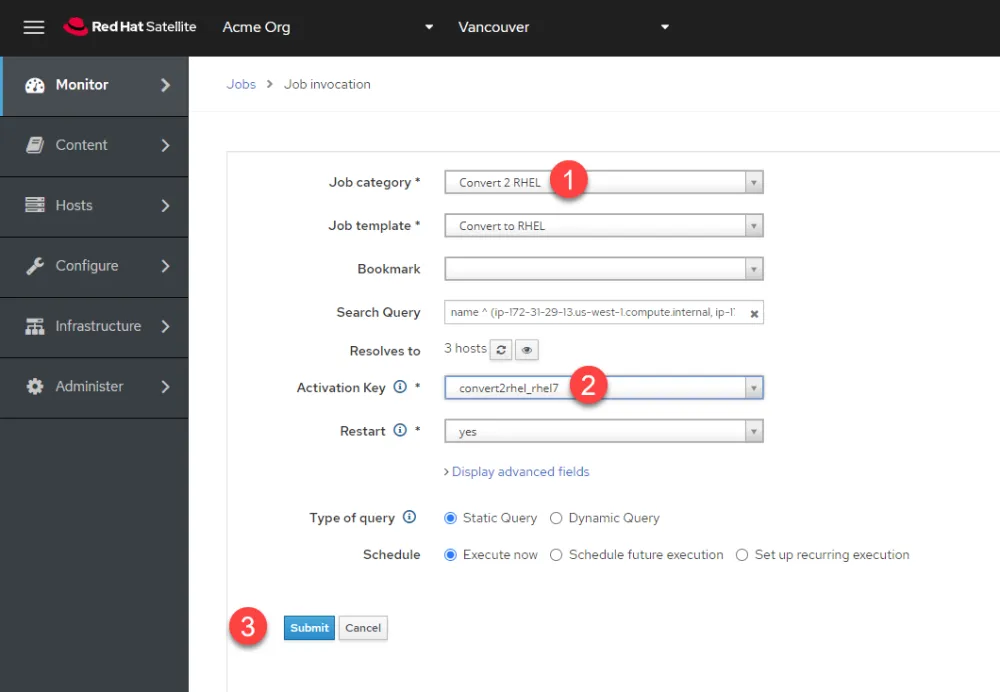
A questo punto avviene il reindirizzamento al menu "Job Overview" da cui è possibile scegliere di visualizzare lo stato in tempo reale del processo su ciascun host, facendo clic sull'host stesso.

Questa è la visualizzazione in tempo reale del processo.

Al termine dell'operazione tutti gli host sono stati convertiti in una volta in RHEL.

Per ulteriori informazioni, consultare la documentazione ufficiale su Convert2RHEL qui.
Sull'autore
As a Senior Principal Technical Marketing Manager in the Red Hat Enterprise Linux business unit, Matthew Yee is here to help everyone understand what our products do. He joined Red Hat in 2021 and is based in Vancouver, Canada.
Altri risultati simili a questo
Data-driven automation with Red Hat Ansible Automation Platform
Accelerating NetOps transformation with Ansible Automation Platform
Technically Speaking | Taming AI agents with observability
Lightspeed automation with generative AI | Technically Speaking
Ricerca per canale
Automazione
Novità sull'automazione IT di tecnologie, team e ambienti
Intelligenza artificiale
Aggiornamenti sulle piattaforme che consentono alle aziende di eseguire carichi di lavoro IA ovunque
Hybrid cloud open source
Scopri come affrontare il futuro in modo più agile grazie al cloud ibrido
Sicurezza
Le ultime novità sulle nostre soluzioni per ridurre i rischi nelle tecnologie e negli ambienti
Edge computing
Aggiornamenti sulle piattaforme che semplificano l'operatività edge
Infrastruttura
Le ultime novità sulla piattaforma Linux aziendale leader a livello mondiale
Applicazioni
Approfondimenti sulle nostre soluzioni alle sfide applicative più difficili
Virtualizzazione
Il futuro della virtualizzazione negli ambienti aziendali per i carichi di lavoro on premise o nel cloud
